Зачем нужен аккаунт на Viva-Games?
Пользователи, у которых есть аккаунт, могут сохранять игровой процесс на сервер в любой игре и создавать списки игр (как на Youtube, например).
Создание аккаунта абсолютно бесплатно и займёт всего минуту Вашего времени.
Для создания аккаунта просто кликните в блоке "Войти на сайт" иконку социальной сети, в которой у вас уже есть активный профиль и следуйте подсказкам.
Database II
https://viva-games.ru/game/database-ii-2Foraits Software (Великобритания), 1987
Автор: Andrew Brown
Жанр: Утилиты: Базы данных
Язык
- Русский
- English
Управление
- Клавиатура(?)
Максимум игроков
- Один
Рассказать друзьям
Доступные версии
Доступные версии
- Описание (авт.пер.)
- Информация
48K / 128 K СПЕКТР
БАЗА ДАННЫХ II
АВТОМАТИЗИРОВАННАЯ FILING СИСТЕМА
FORAITS ПРОГРАММНОЕ ОБЕСПЕЧЕНИЕ
Foraits Software
БАЗА ДАННЫХ II
Руководство по эксплуатации
СОДЕРЖАНИЕ
Введение .. 1
Загрузка базы данных II 2
Создание файла . 4
Ввод записей 6
Сохранение и загрузка файлов 7
Поиск рекордов 8
О внесении изменений и удалять записи 10
Сортировка записей 11
Печать Записи 12
Использование редактора экрана 15
Прочие команды 17
Глоссарий терминов 18
ВВЕДЕНИЕ
БАЗА ДАННЫХ II представляет собой автоматизированную систему подачи для любого 48К / 128К Синклер
Спектр. Это позволит вам хранить группы соответствующей информации такие как имена & адресам, видео или записи названий, членство в клубе Детали и т.д. После того, как хранятся эти предметы легко могут быть отсортированы, восстановлена, просмотреть или распечатать в зависимости от критериев, которые вы установили.
Программа была полностью написана в машинных кодах, чтобы предложить
Преимущества скорости и компактности. Мы считаем, БАЗА II является вероятно, самый простой системы хранения записи доступны для Синклер Спектр. Это изолирует вас от технических деталей, так часто нужно действовать другие подобные программы. БАЗА ДАННЫХ II позволяет вам сосредоточиться на ваших данных, а не на программы.
Данное руководство предназначено для первоначального читать в том порядке, это
распечатать. После того, как вы прочли его, то вряд ли вы когда-нибудь придется обратиться к нему снова. Единственным исключением из этого порядка является Глоссарий. Это можно найти в конце данного руководства и должны быть проведены консультации с уточнить случайные условия компьютер / баз данных, упомянутых. Если вы нашли Нужно, чтобы освежить свою память по конкретной теме таблице Содержание на предыдущей странице, четко определяет каждый раздел Руководство.
Черты
а) Работает с любым 48К или 128К Sinclair Spectrum
б) 64 символов в строке отображаются
в) Будет хранить 32550 байт данных в файл
d) Все данные хранятся в оперативной памяти спектра для быстрого доступа
д) любое количество записей в общей сложности 32 550 байт могут быть сохранены
е) не более 20 полей в записи допускается
г) до 50 символов в поле может быть введен
з) Записи могут быть отсортированы по любому полю в порядке возрастания или убывания
порядок
я) отчеты могут быть распечатаны с помощью интерфейса 1, если он установлен
к) Все команды ошибка в ловушке с соответствующим выходом сообщений
в верхней строке дисплея
к) Каждое поле может быть назначен различные цвета бумаги / чернил, чтобы добавлять
Формат записи
л) Последняя команда набирается всегда доступна наключ для
удобство
Страница 1
Загрузка базы данных II
В базе программы II был записан с обеих сторон
Кассета для вашего удобства. Просто следуйте соответствующая инструкции ниже, чтобы загрузить программу: –
Все 48К Спектры
Наведите кассету БАЗА II в рекордер и убедиться, что он
полностью перемотана. Введите следующую команду: –
LOAD “”
После того, как приведенная выше команда была введена вы должны начать свой кассету
рекордер. БАЗА ДАННЫХ II будет загружаться автоматически и представить вам экран ниже. Остановите рекордер в этой точке. Использование этого файла далее в этом руководстве в разделе “Загрузка файла”.
Все 128K Спектр
Наведите кассету БАЗА II в рекордер и убедиться, что он
полностью перемотана. Выбрав первый вариант (Лента Loader) в меню 128K и нажмите клавишу ВВОД. Теперь вы должны начать магнитолы загрузить программу. После загрузки вам будет представлен с копией экран ниже. Остановите рекордер в этой точке. Кассета содержит Образец файла данных после основной программы. Использование этого файла далее в этом руководстве в разделе “Загрузка файла”.
БАЗА ДАННЫХ II Customiser
Курсор задержку автоматического повтора: 00000
Курсор сигнал длину: 00000 Поиск верхний / нижний дискриминации случай? нет
Стрелками вверх / вниз для перемещения курсора. Стрелки влево / вправо, чтобы изменить значение
Нажмите кнопку ENTER, когда вы сделали свой выбор
Страница 2
Загрузка базы данных II
Экран ‘Настройка’ дает вам выбор установки 3 варианта.
После установки этих опций будет оставаться активным до тех пор, БАЗА II не является перезагружается. Варианты могут быть установлены в первую очередь выделяя требуемая Линия по использованию клавиш со стрелками вверх и вниз. Описание 3 Варианты сейчас следующим образом: –
1) задержка курсора автоповторение
Значение этой опции определяет скорость, что нынешний
Ключ будет повторяться. По умолчанию ноль, вероятно, подходит для ваших требований. Если вам необходимо ввести большие объемы данных, использующих один и тот же характер, оно может быть выгодно поэкспериментировать с этим значением. Используйте влево и клавиши со стрелками для изменения значения. Нулевое значение отключает автоповтора, низкое значение обеспечит быстрый автоматическое повторение и высокое значение замедлит автоматическое повторение. Допустимый диапазон для этого варианта является 0 – 255.
2) длина Курсор сигнал
Значение этой опции управляет продолжительность звукового сигнала для
каждый раз, когда курсор перемещается позицию. Это также имеет эффект изменения скорости курсора. Значение изменяется в Точно так же, как выше опции. Нулевое значение отключает звуковой сигнал, Низкое значение будет обеспечивать короткий звуковой сигнал и высокое значение будет производить длинный звуковой сигнал. Допустимый диапазон для этого варианта является 0 – 255. Если сигнал требуется предлагается значение 20 является используется в качестве начальной настройки.
3) Поиск верхний / нижний дискриминации случай?
Только 2 значения не возможны для этой опции – «да» или «нет». Как
с предыдущих вариантов в 2 вариантов выбираются нажатием левые и правые клавиши со стрелками. Установка этой опции будет влияет на то, как будут выбраны записи, когда поиск выдается команда. Дальнейшее описание этого варианта будет дело в “поиске Отчетов разделе данного руководства.
Значение по умолчанию of’no ‘рекомендуется, пока вы не стали больше знакомы с командой поиска.
После того, как 3 варианта были установлены, должны быть прижаты к ключевым ENTER
хранения значений. Экран будет ясно и курсор будет отображается под сломанной голубой цветной линией.
Page 3
Создание файла
Проектирование файл
Перед сидя за компьютером, чтобы создать файл, который вы должны планировать, что
Результаты вы ожидаете достичь и поэтому то, что данные, которые вы должны захватить. Это не просто необходимым условием использования DATABASE II, но требование любого автоматизированной системы подачи.
Ваш файл должен быть организован таким образом, что вы можете получить
выбранные записи как можно проще. Если, например, у вас есть вошли имена и адреса вашей семьи и друзей, вы можете бы узнать, кто живет в конкретном городе, так что вы можете посетить те люди, делая поездку. Как вы узнаете позже в Руководство БАЗА II имеет поисковый механизм, чтобы найти записи о вашей выбор. Если вы не были последовательны в способе ввода названия городов вы можете иметь вход некоторые в полном объеме, а некоторые, как аббревиатуры. Это, очевидно, не дал ожидаемых результатов.
Поэтому необходимо, чтобы стандартизировать полей данных, насколько возможно.
Как только вы начинаете использовать DATABASE II вы, вероятно, хотите, чтобы расширить
Ваше использование ней. Учитывая вы уже вход имена и Адреса вашего faimily и друзей это кажется naturaly расширение добавить свои телефонные номера и даты рождения. Затем вы сможете использовать этот файл, чтобы заменить ручной записи. Это было бы просто Дело перечислить все люди с рождения в марте или искать номера телефонов всех друзей в графстве Суррей.
БАЗА ДАННЫХ II позволяет определить до 20 полей на запись, каждый
имеющих до 50 символов. Это, однако, необходимо определить все Поля при создании файла. Как уже было сказано, вы должны провести время чтобы создать свой файл. Убедитесь, что вы включили все поля Вас ответственность требовать для текущих и будущих потребностей.
Создание файлов
При условии, вы только что загрузили БАЗА II и не существует никакой другой файл в
Ваше спектр вы должны просто введите следующую команду, чтобы создать Новый файл: – СОЗДАТЬ “имя файла”
Имя файла может быть любой выбор до 10 символов. Если у вас есть
уже загружен или создали файл следующее сообщение появится: –
Файл уже присутствует: Нажмите любую клавишу
Page 4
Создание файла
Если ваша команда принята вам будет предложено ввести имя
Ваше первое поле данных. Вы можете выбрать любое имя до 10 символов который будет определять это поле. Он предложил использовать имя который отражает содержимое поля – то есть ИМЯ, TELE, ЧАСТЬ No.
и т.д. Как вы можете видеть, Пробелы и знаки препинания как допускается.
После того как вы набрали имя поля необходимо нажать. До 20
Имена полей могут быть созданы за файл. После того, как фамилия была введена Вы должны дважды нажать клавишу
БАЗА ДАННЫХ II теперь создан файл в формате, который вы должны
просил. Следующим этапом будет вводить данные в новый файл.
Page 5
ВХОД RECORDS
Только что создали новый файл ваш экран остается пустым с
Исключение из ломаной голубой и курсором. Вы можете инициировать данные запись по типизации: –
Вставить N
Где “н” это количество записей, которые будут введены в одной сессии.
Существует очень небольшое преимущество, выбрав высокое значение для “п”. Как
уже говорилось, последняя команда всегда можно повторить нажатием
После ввода команды ВСТАВИТЬ вам будет представлен с пустым
запись с указанием фамилии имени файла и полей. Теперь Вы можете ввести до 50 символов данных в каждом поле и нажмите
После того, как последняя запись была введена вам будет представлен с
копия текущей записи на экране. Нынешний рекорд не последний вошел, это тот, отображается на экране.
Процесс изменить эту запись будет описана позднее в руководстве.
По умолчанию текущая запись будет первым один вход.
Page 6
ЭКОНОМИЯ & Загрузка файлов
Сохранение файла
В предыдущих разделах этого руководства вы узнали, как создать
Файл и введите данные. Эта информация содержится в Спектр-х RAM для быстрого доступа. Если компьютер выключен в этот момент все данные будут потеряны. Поэтому необходимо, чтобы сохранить файл на Кассета для использования в будущем. Команда для сохранения файла является: –
SAVE “Имя файла”, п
Там, где “N” представляет собой число от 0-9
Это число указывает скорость экономии. Скорость 0 медленнее, чем
нормальный Спектр сохранить команду. Это используется для кассетных магнитофонов которые оказались ненадежными при нормальной скорости. Скорость 1 – 9 предложение постепенно быстрее разгоняется до максимума в 2,5 раза нормальных Скорость. БАЗА ДАННЫХ II предложит вам загрузить кассеты и т.д. после вас вошли в команду. Он предложил поэкспериментировать с различные скорости, чтобы найти оптимальное значение для вашей конкретной кассете рекордер.
Загрузка файла
При первой загрузке БАЗА II только программа будет загружена. Здесь
Ожидается, что ваши отдельные файлы будут сохранены в отдельных кассетах для простоты использования. Чтобы загрузить выбранный файл, просто введите следующую Команда: –
НАГРУЗКИ
Имя файла или скорость параметры не требуются для загрузки
Команда. БАЗА ДАННЫХ II загрузит первый действительный файл, он читает на Кассета и автоматическое распознавание какой скоростью он был сохранен с.
Заметка
Существует файл с именем “Европа”, записанный после БАЗЫ ДАННЫХ II Программа на обеих сторонах кассеты. Это образец файла, который может быть использован, чтобы экспериментировать с. Вы можете найти его полезным для загрузки этот файл, практикуя различные команды, описанные в Следующие несколько разделов руководства.
Page 7
Поиска записей
После того как вы создали или загрузили файл вам будет представлен с
вид рекордное число 1 на экране. Одним из главных преимуществ от с использованием автоматизированной системы подачи таких как база данных II является возможность быстро отображать записи по вашему выбору. Эта программа предлагает 2 метода выбора записей.
Ручной метод
Некоторые команды доступны для вас для перемещения через тока
подать для отображения записей: –
ПЕРВЫЙ Эта команда покажет первую запись файла
ПОСЛЕДНИЙ Эта команда покажет последнюю запись в файл
СЛЕДУЮЩИЙ Эта команда покажет следующий доступный запись в
Экран. Эта команда полезна, если вам нужно, чтобы пролистать Ваш файл последовательно. Как уже говорилось последнюю команду типизированных доступно на клавиши
НАЗАД Эта команда имеет противоположный эффект на команду “NEXT”.
Он будет отображать Предыдущий рекорд каждый раз при вызове.
REC н Эта команда покажет запись, указанную на число
“П”
Автоматический метод
Автоматический поиск объекта базы данных II обеспечивает быстрый метод
из указания определенных записей или групп записей в файле. Там 2 вариации, которые могут быть использованы: –
1) НАЙТИ “строку”, п
Команда “FIND” покажет каждую запись, которая содержит
символы “строка”, начиная с записи номер “N”. Ты будешь запрос на продолжение в каждой успешной находкой.
Страница 8
Поиска записей
2) ПОИСК “поле”, “строка”, п
Команда “ПОИСК”, обеспечивает более конкретную форму размещения
записей. Это будет найти каждую запись, которая содержит символы “Строка” в “поле” поля, начиная с записи номер “N”.
Заметка
) Символы, используемые для “строки” может быть любой верхний или нижний регистр
персонажи. То, каким образом БАЗА II сделок с разными регистр символов зависит от вашего ответа в течение “БАЗЫ ДАННЫХ II “Вариант -” Customiser случай дискриминации “. Если вы ansered” нет ” в 2 команды поиска будет игнорировать этом случае “строка” персонажи поставляются. Если вы ответили “да” точное совпадение должен быть найден в том числе верхних и нижних буквами.
б) “поле” имя команды “Поиск” может быть в любом случае.
Page 9
О ВНЕСЕНИИ ИЗМЕНЕНИЙ И УДАЛЕНИЕ ЗАПИСЕЙ
Перед любые записи может быть изменен или удален они должны быть сделаны
Текущий рекорд. Нынешний рекорд является тот, который показан на вашем Экран. В предыдущем разделе данного руководства объясняется, как выполнять различные средства поиска, чтобы найти записи. Используйте их инструкции, чтобы выбрать необходимые записи для следующих команды.
Внесении изменений в запись
Чтобы изменить текущую запись просто введите следующую команду: –
ИЗМЕНЕНИЕ
Пустое запись будет отображаться с предыдущими содержание каждого
Поле показано в нижней части экрана в свою очередь. Вы должны перепечатать каждое поле в свою очередь, пока вы не завершили последнее поле.
Удаление записи
Чтобы удалить запись просто введите следующую команду: –
WIPE
Вам будет предложено проверить, действительно ли вы хотите удалить
запись, прежде чем продолжить.
Удаление файла из памяти
Чтобы удалить весь файл из оперативной памяти Spectrum Вам необходимо войти следующие команды: –
ZAP
Вы, в очередной раз, попросят проверить свои намерения до
продолжается. Вы, возможно, должны называть эту команду перед использованием Возможность установить новый файл “СОЗДАТЬ”.
Страница 10
Сортировка записей
При просмотре записи с помощью “Далее” и “Назад” команды они
отображаются в порядке, вставленной их. Для групповых определенных записей вместе для отображения или печати DATABASE II имеет сортировки центр.
Это позволяет текущий файл, чтобы переставить в порядке, установленном Вами. Для вызова своего рода вы введите следующую команду: –
СНП “поле”, O
Где “O” является порядок сортировки – по возрастанию или по убыванию
Заметка
а) Пробелы игнорируются и пустые записи сортируются в конце
подать.
б) Числа обрабатываются как их кода ASCII. Это ставит их перед
любые буквенные символы. Все поля в файле базы данных II являются хранятся в виде текстовых символов. При попытке выполнить конкретный числовой рода результаты будут непредсказуемы.
Страница 11
ПЕЧАТЬ RECORDS
При условии, ваш Spectrum оснащен Синклер Interface 1 единицу и последовательный принтер сможет воспользоваться печати БАЗА II сооружения. Перед любой печать может осуществляться вам нужно будет сказать БАЗА ДАННЫХ II скорость интерфейса принтера. Это будут перечислены в руководстве по эксплуатации принтера и будет указано как “скорость передачи данных”. Для установки подпрограмма печати правильно введите следующую команду: –
СКОРОСТЬ
На следующем экране будет отображаться: –
ENTER скорости передачи данных вашего принтера
50
110 300 600 1200 2400 4800 9600 19200
Курсор движется, ENTER выбирает, ПРОСТРАНСТВО прерывает
Используйте до & вниз управления курсором, чтобы выделить требуемую скорость и
нажмите
Страница 12
ПЕЧАТЬ RECORDS
Теперь скорость передачи была установлена, вы можете выбрать, какие записи должны быть
распечатать. Это достигается с помощью команды: –
PRINT
Первый вопрос, который попросил будет: –
Имена печати области? (Y / N)
Если вы отвечаете “Y” каждое поле печатной записи будет предшествовать
его имя поля. В большинстве случаев вы будете отвечать с “N” для подавления имена полей. Вам нужно всего лишь нажать “Y” или клавишу “N”, чтобы ответить –
Следующий вопрос, который попросил будет: –
Введите первые рекордное количество
Вы должны ответить с действительным номером рекордно последующим.
Последний вопрос, который попросят будет: –
Введите фамилию рекордное количество
Вы должны ответить на последний рекордное число для печати. Если этот
число меньше, чем первое число вы будет предложено повторно ввести оба номера. Если оба числа принимаются указанные документы будут быть напечатаны.
Заметка
а) Если, после начала печать, вы решили остановить его – не
ПРЕСС ПЕРЕРЫВ. Просто нажмите любую клавишу один раз и ждать вашего принтера буфер для пустой.
б) Если во время печати БАЗА II сталкивается с проблемой программу
может упасть в BASIC. Это может быть перезапущен, введя следующую Основные команды: –
ЗАКРЫТЬ # 3
RANDOMIZE USR 58921
Страница 13
ПЕЧАТЬ RECORDS
в) первые и последние цифры записи может быть такой же, если только 1
Запись должна быть напечатана.
d) Для включения различных записей, которые будут сгруппированы вместе для печати как Диапазон, они должны быть спроектированы с полем которой они могут быть сортируются по. После выполнения сортировки в этой области вы могли бы определить необходимый диапазон, используя команду “Найти”.
е) Если, например, вам нужно распечатать имя и адрес этикетки вы
может создать свой файл с достаточно полей в пространстве этикетках кроме именно для линии вверх. Если это требуется больше полей, чем был на самом деле нужны, вы могли просто игнорировать дополнительные поля, когда вставки данных.
Страница 14
Используя редактор SCREEN
При создании файла и вставка фиксирует чернила и бумага цвета
по умолчанию желтый на черном. Чтобы создать более интересный дисплей БАЗА ДАННЫХ II имеет редактор Screen, которая позволяет полный спектр Цвета спектра и атрибуты, которые будут выделены для любого стандарта характер квадрат. Необходимо подчеркнуть, команды в рамках этого редактора не имеют влияния на фактические данные в файле. Вы не можете изменить или стереть свои записи с помощью редактора экрана. Результаты Редактор можно рассматривать как отдельный файл из цветов, который сидит в Фронт ваших записей при просмотре на экране. В любой момент после создания файла можно активировать редактор Screen, набрав: –
ЭКРАН
Быстрое строка в нижней части экрана будет поставить вас с 4
Возможные варианты: –
(1) Создание Эта опция будет уничтожить все ранее разработанный экран
Информация и управление проход в редакцию экрана.
(2) изменения этого параметра будет проходить контроль в редакцию экрана для
Вы внести изменения в текущую конструкцию экрана. Если нет тока Информационный экран существует эта опция будет игнорироваться по БАЗЕ ДАННЫХ II.
(3) Выход Эта опция будет сохранить изменения, которые вы сделали, и
вы вернетесь в нормальный режим командной.
(4) Ясно Эта опция уничтожит любой существующий экран
Информация без прохождения контроля на экран Редактор.
Когда варианты 1 или 2 выбирают новую оперативную линию будут показаны: –
Курсоры двигаться, SS + F = вспышки, сс + б = яркий, сс + 0-7 = бумага, 0-7 = чернил
Мигающий курсор может быть перемещен в любую часть экрана с помощью
клавиши управления курсором. Когда курсор находится на первой позиции для редактирования вы можете выбрать один из 4 вариантов, чтобы добавить цвет и атрибуты. Коды 0-7 выполните обычные цвета спектра, описано в руководстве Spectrum. Если, например, вы хотите, что частности квадрат, чтобы иметь красные чернила на белой бумаге необходимо нажать Ключ “2”, чтобы установить цвет чернил. Затем вы должны удерживать символ Сдвиг ключ и нажмите “7”, чтобы установить цвет бумаги. Курсор может затем быть перемещены в следующий квадрат для подобного лечения.
Страница 15
Используя редактор SCREEN
После того, как вы переехали за экрана и добавил цвет вы можете
использовать “яркие” и “Flash” атрибутами. Они могут быть применены в Подобный способ для добавления цвета. Просто подведите курсор к Релевент квадрат и удерживайте символ клавишу Shift и нажмите “F”, чтобы сделать квадрат со вспышкой. Символ переключения и “б” сделает соответствующий квадрат яркий.
Яркие и флеш атрибуты могут быть выключены, повторив
Такая же процедура еще раз о необходимых площадей.
Когда вы закончите, создав экран нажмитеключ к
вернуться к “Экран” строке. Если вы счастливы с вашей художественный работать вы должны выбрать опцию “3”, чтобы выйти в командный режим. Если Futher редактирования необходимости можно повторно ввести редактор Screen, выбрав Опция “2”. Когда вы полностью удовлетворены, Вы должны повторно сохранить ваш подать в обычном порядке. Это автоматически сохранит экран дизайн с вашими данными.
Предложения
Сначала вы можете подумать, редактор Screen ограничен в использовании. С Тщательный отбор чернил и бумаги цветов можно повысить Образ ваших записей и добавить акцент на конкретных областях.
Если вы знаете максимальный размер полей записи вы можете “рисовать”
белый граница бумаги цвета по периметру записи. Ты Можно даже создать фиктивные поля и установите бумаги и чернил цвета же. Это будет иметь эффект разделения смежных полей из один и другой, создавая таким образом более четкое отображение.
При вставке записывает цвета на экране будут временно удалены с
позволяют все поля для просмотра. Это означает, что вы можете установить бумагу и цвета чернил же для имен полей. Это сделает их невидимым при отображении записи, еще можно использовать для дальнейших вставками.
Если вы установите размер бумаги и цвета чернил же и скрыть искусство вашего
запись есть команда доступна для временного удаления цвета и атрибуты. Это должен быть набран из режима командной следующим
SCR
Это удалит дизайн экрана и выявить текущую запись, как это
была первоначально создана. Ввод этой команды еще раз будет повторно дизайн.
Страница 16
Прочие команды
Есть еще 3 команды доступны при использовании DATABASE II. Каждый
Команда поступает из режима командной и затем
Статус Эта команда сообщает объем памяти, доступный для
хранения, количество полей в текущем файле и количество записей в текущем файле.
TEXTINK н Эта команда изменяет цвет текста на экране.
Значение “п” следующим цвет нормального спектра в коды от 1 & 7. Эта команда отменяется Экран редактора. Если конструкция экрана была создана “TEXTINK” Цвет вступят в силу только, если “ЮКЖД” является выполняются.
INK н Эта команда будет менять цвет строки ввода
персонажи. Значения для “п” может быть в диапазоне от 1 до 7.
Страница 17
Глоссарий терминов
Следующие термины используются в данном руководстве и объясняются
здесь для получения разъяснений. Определения, предлагаемые являются специфически связанные с продуктом баз данных II, хотя некоторые могут иметь другие смыслы.
ASCII Американский стандартный код для обмена информацией –
Каждый персонаж хранится в спектре представлена как цифровой код (0-255).
Атрибут статус конкретного персонажа площади на
Отображения спектра в. Апарт из различных цветов, квадрат может мигать, устойчивый, яркий или нормальная.
Бод измерение скорости передачи данных. Эта скорость
приблизительно эквивалентна 1 бит в секунду.
Бит двоичный разряд – величина 0 или 1. Группа из 8
биты представляют один символ.
Байт количество магазине занимаемую одним персонажем. Группа
8 бит представляет 1 байт.
Данные собирательное название для информации Вы заключения
компьютер.
База данных сбор данных, которые легко могут быть просмотрены и
манипулировать.
Поле удельная в записи, содержащей предопределенный
Раздел данных.
Файл группу записей.
Чернила имя, данное цвет текста на Спектр-х
дисплей.
Название бумаги Tne уделено цвету фона Отображения спектра в.
RAM Random Access Memory – магазин внутри Spectrum где проводятся программы и данные.
Запишите коллекцию поля, которые вместе образуют полный
набор информации.
Страница 18
АВТОРСКОЕ ПРАВО
(С) Foraits Software – 1987
Автор Эндрю Браун
Это программное обеспечение и документация
не могут быть скопированы, нанял, одолжил или перепроданы без письменного Согласие Foraits Software.
Foraits Software 32, Gladstone Road Хокли Эссекс
SS5 4BT Тел: (0702) 201368
Игра Database II запускается прямо на сайте. Это приложение для работы с данными в виде таблиц, которое создал Andrew Brown, было опубликовано компанией Foraits Software в 1987 году в Великобритании.
Сохранённые игры[X]
Справка[X]
Помощь уже в пути!
- x1
- x2
- x3
<<<<
<<<<
<<<<
Не забывайте периодически сохранять игровой прогресс на сервере (клавишей F8), чтобы уверенно продвигаться вперёд!
Если вы гость на сайте, то прогресс будет сохранён только в памяти браузера и потеряется при закрытии. Чтобы этого не произошло - просто войдите в свой профиль.
Для загрузки сохранённой игры жмите F3 или откройте меню "Диск" кнопкой на правой панели.
Если игра не запускается, или у вас есть вопросы по игре - задайте их ниже.








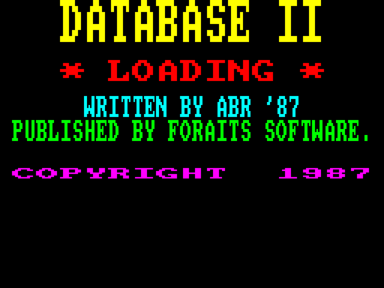
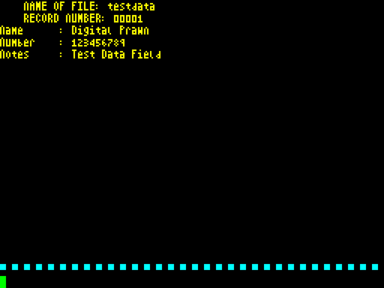

















Не запускается или глючит игра, или не можете пройти? Спросите в комментариях.